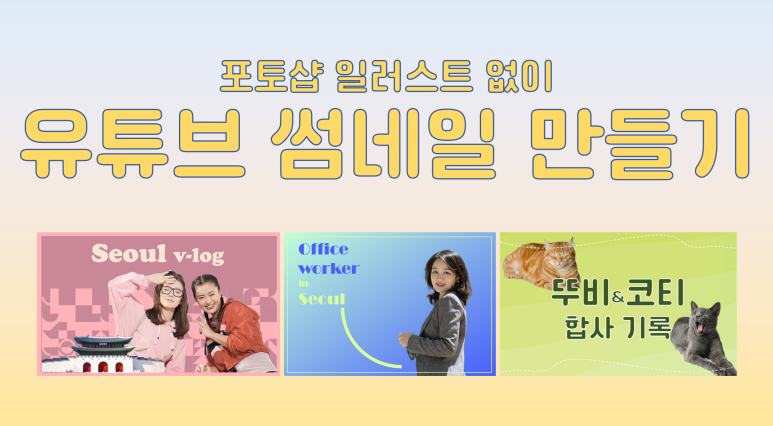
요즘은 취미, 사업 등 다양한 이유로 유튜브를 제작하는 분들이 많이 계시죠!
오늘은 유튜브 제작의 기본이 되는 '썸네일 제작하기' 를 주제로 컨텐츠를 제작해보았습니다.
포토샵 일러스트를 사용하지 않고 빠른 시간 안에 다양한 스타일의 썸네일을 만드는 방법을 소개합니다.
썸네일 배경 그래픽 만들기
아래 3가지 사이트에서 배경의 전체적인 느낌을 만들어 줄 이미지를 만들어보겠습니다.
그라데이션 / 물결 그라데이션 / 패턴 스타일을 바로 구현할 수 있는 3개의 사이트 입니다.
1. 그라데이션 스타일
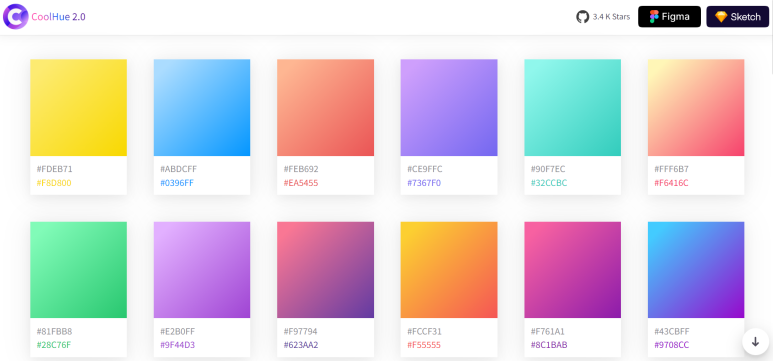

여성 이미지 출처 : mandy-zhang-unsplash
coolhue의 사용법은 아주 간단합니다. coolhue 2.0 사이트 접속 후,
사이트에 업로드되어 있는 60개의 그라데이션 중 마음에 드는 색상을 다운로드 합니다.
색상 칩에 마우스 커서를 올리면 저장 버튼을 눌러 저장합니다. 파일 확장자는 PNG 입니다. 다운로드는 무료입니다.
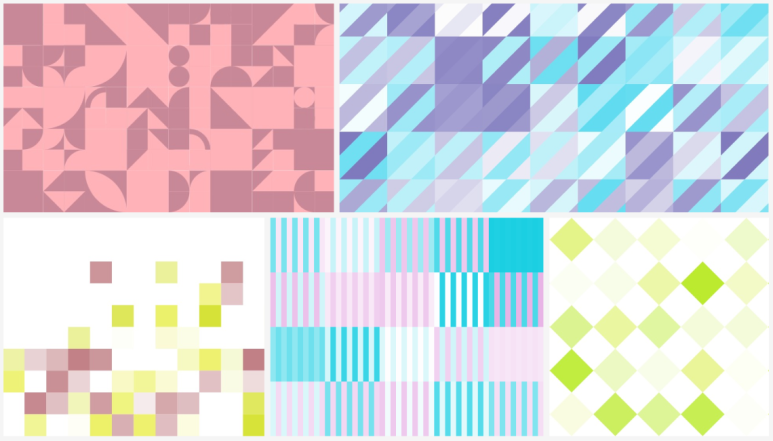

1번 패턴으로 제작한 썸네일 예시
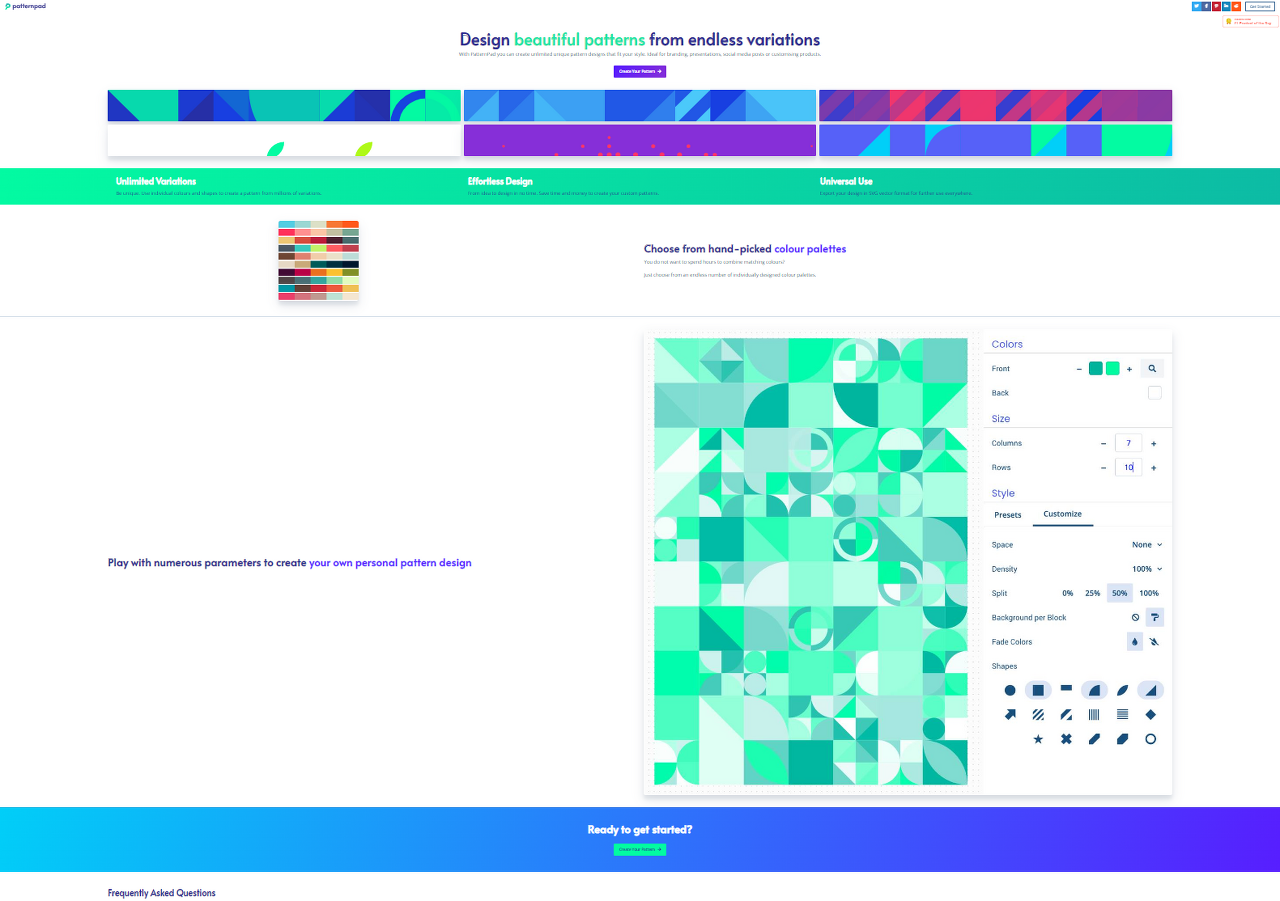
patternpad 홈페이지 창 입니다. 하단의 Ready to get started? - Create Your Pattern 를 눌러 패턴 제작 화면으로 들어갑니다.
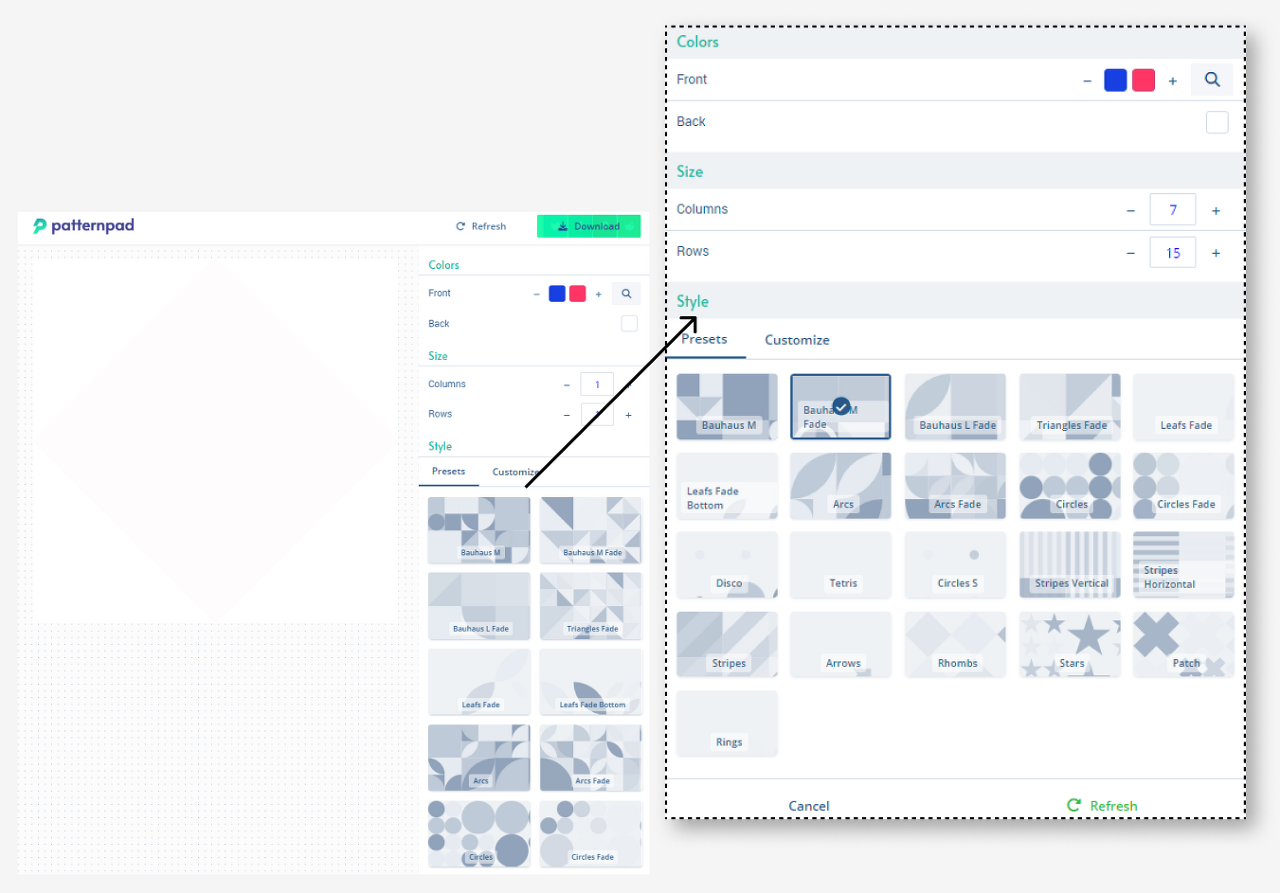
좌측은 패턴이 생성되는 창, 우측은 패턴의 스타일과 편집이 가능한 창으로 구성되어 있습니다.
스타일 : 총 21가지의 옵션이 있고 바우하우스, 트라이앵글, 나뭇잎, 아크, 스트라이프, 별 등이 있습니다.
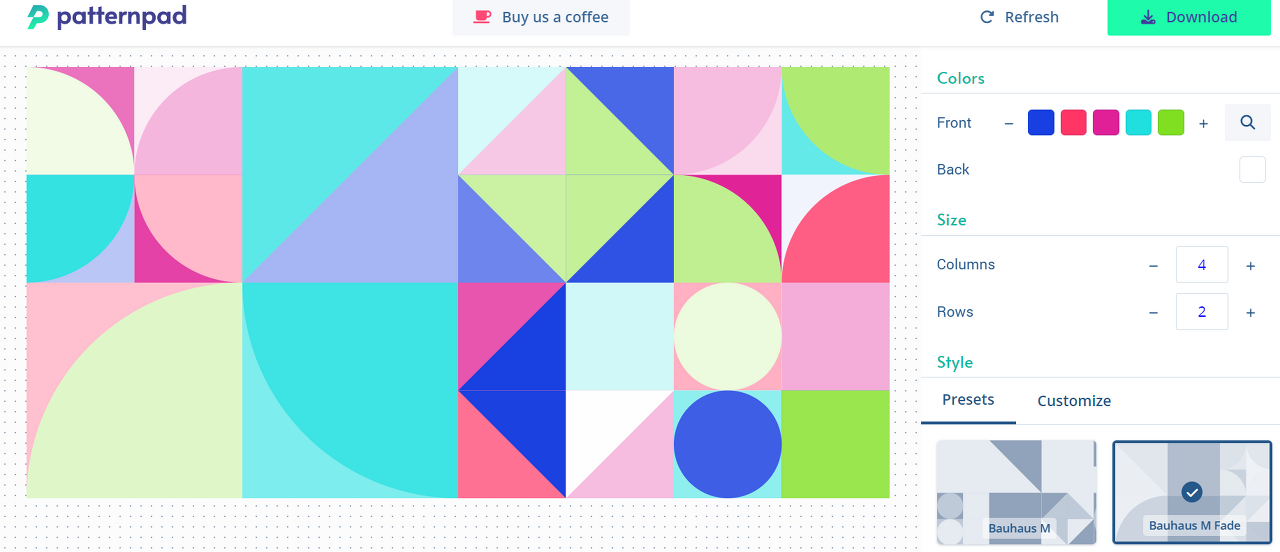
위 스타일 중 하나를 선택한 후, 색상과 패턴의 열과 행 갯수를 조정할 수 있습니다. 색상의 갯수는 여러 가지로 설정이 가능합니다.
Front 컬러는 패턴을 이루는 모티프들의 색상이고, Back 컬러는 패턴 밑에 들어가는 배경 색상입니다.
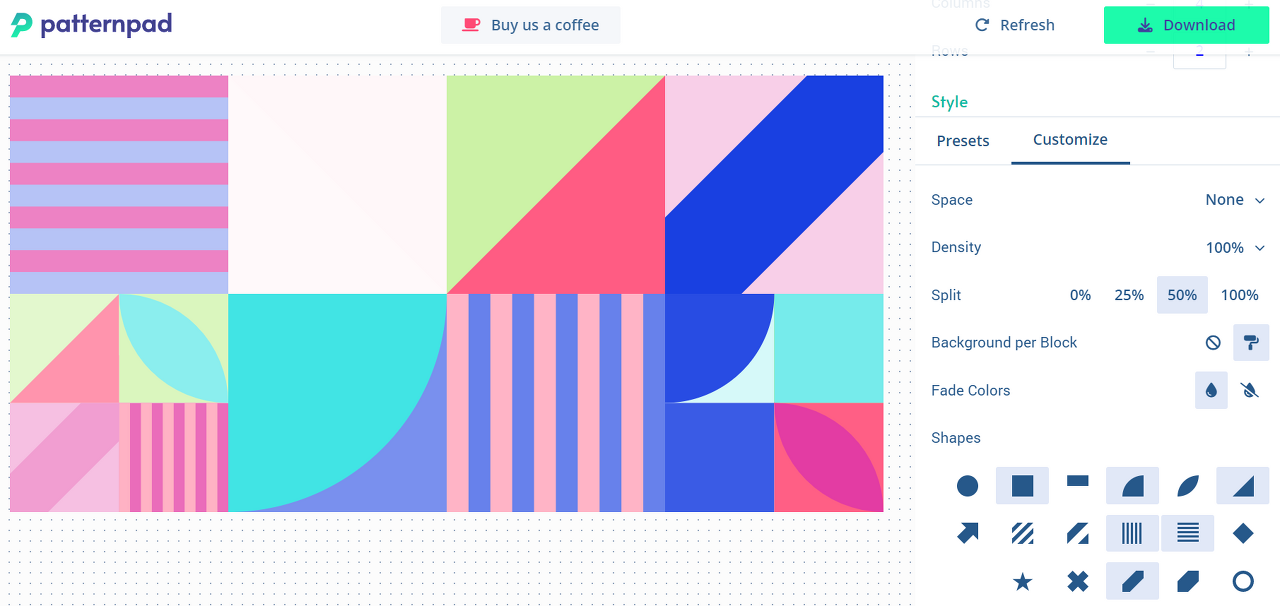
커스터마이즈 탭을 선택하면 패턴 모티브 도형을 수정, 선택할 수 있습니다.
아래는 커스터마이즈 탭으로 변경한 여러가지 패턴 결과물입니다.
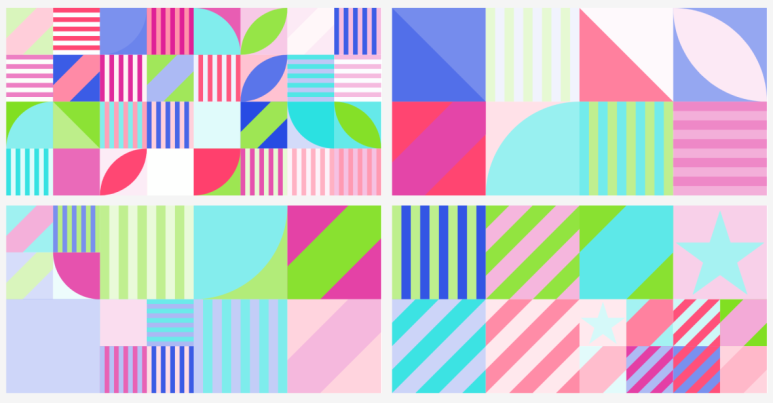
우측 상단의 Download 버튼을 눌러 저장합니다. 별도의 회원가입 없이 무료 사용이 가능하고,
파일은 SVG / JPEG / PNG 로 저장 가능합니다.
patternpad 출처 표기 하에 수정,편집,배포가 가능합니다. 하지만 다운로드 받은 패턴을 그대로 재판매 할 수는 없습니다.
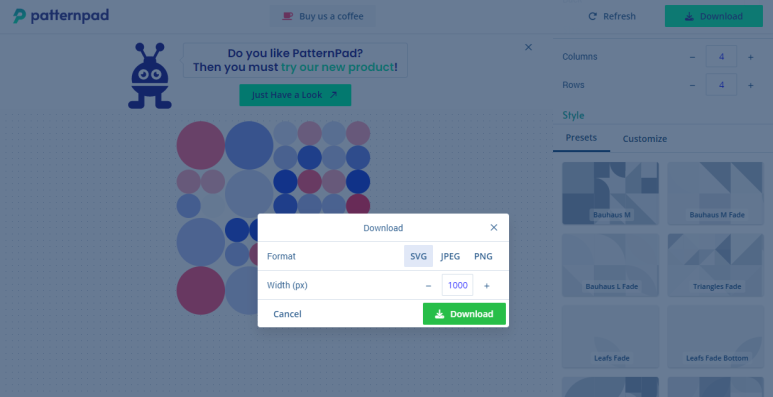
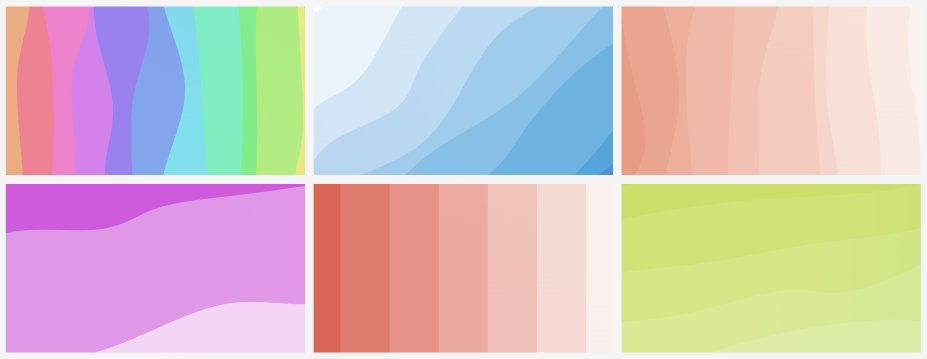

고양이 이미지 출처 : milada,michael unsplash
6번 물결 그라데이션을 배경으로 제작한 썸네일
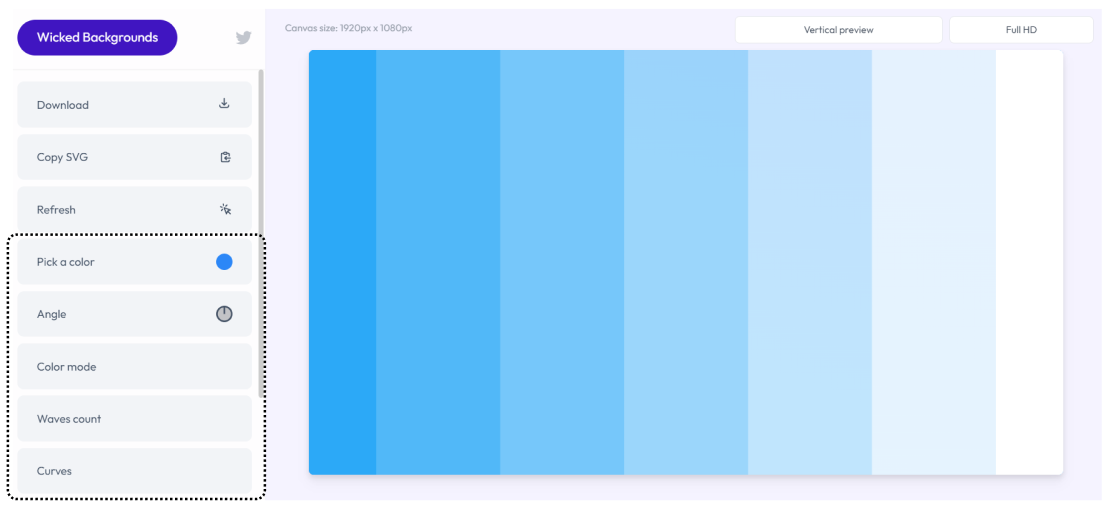
wickedbackgrounds 는 물결 스타일의 그라데이션을 제작을 돕는 사이트입니다.
각도, 굴곡, 색상, 단계를 조정해, 원하는 색상과 굴곡의 물결 그라데이션을 만들 수 있습니다.
이미지 사이즈는 데스크탑 화면, 타블렛, 모바일 등 다양한 사이즈로 출력할 수 있습니다.
사용법은 아주 간단합니다.
1) Pick a color 탭에서 색상 선택
2) Angle 에서 물결 그라데이션 진행 방향 (각도) 선택
3) Color mode : lighten , darken , spin 세 버전 선택 가능
(spin :무지개 색 / darken : 어두운 색에서 밝은 색으로 / lighten : 밝은 색에서 더 밝아지게)
4) Waves count : 물결 그라데이션 단계 조정
5) Curves : 물결 정도 조절, 가장 낮은 수치는 직선에 가까움
배경 제거 썸네일 요소 준비하기 : 인물,동물 등
사진 배경 지워주는 AI 사이트 : 썸네일에 활용할 인물, 동물
소스 배경 제거 : 인물
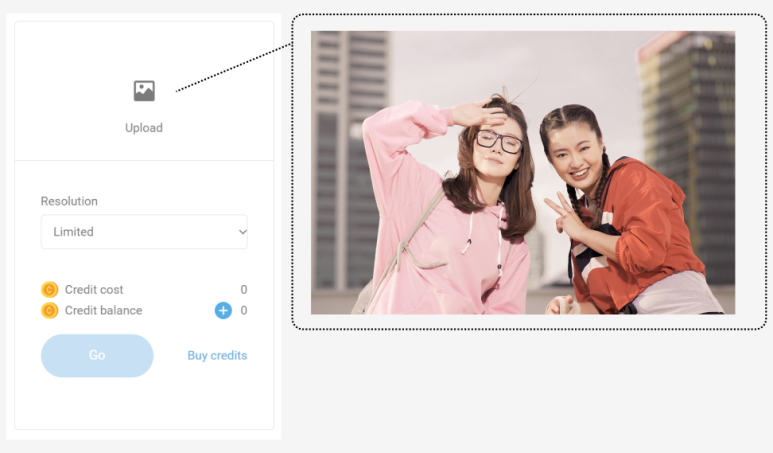
인물사진 출처: unsplashyoel peterson
Hotpot의 AI를 활용한 Remove Background 의 첫 화면입니다.
좌측의 업로드를 클릭해 배경을 삭제할 사진을 등록합니다.
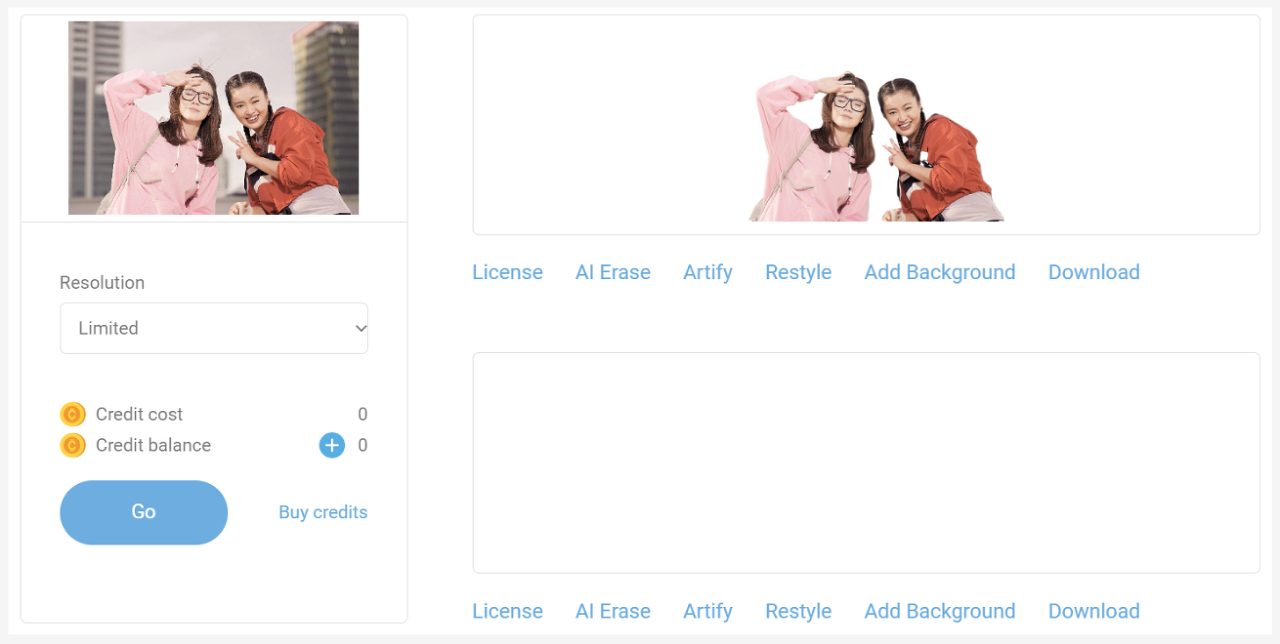
하단의 GO 버튼을 선택하면 우측 화면에 배경이 제거된 사진이 출력됩니다.
Download 버튼을 눌러 png 파일을 저장합니다.
소스 배경 제거 : 광화문
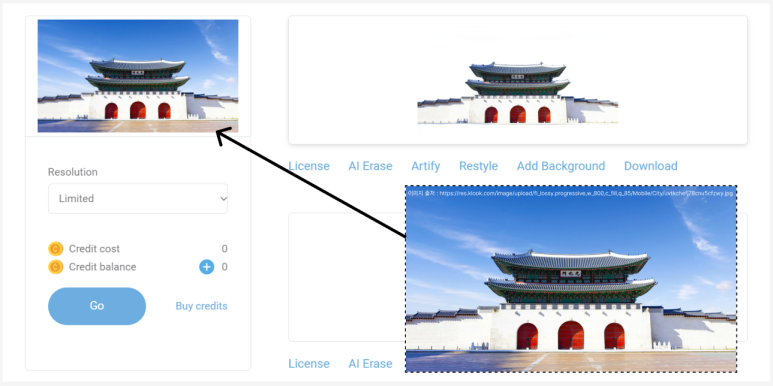
첫 번째 소스와 동일하게, 배경을 삭제할 사진을 업로드합니다. 배경 삭제가 완료된 이미지를 Download 를 눌러 저장합니다.
위와 같은 방식으로 썸네일에 삽입할 이미지를 불러와 배경 제거를 진행해줍니다.

준비된 이미지
파워포인트로 썸네일 제작하기 (.최종)
Powerpoint에서 앞선 단계에서 만든 패턴, 그라데이션 그래픽과 배경 삭제한 이미지들을 불러옵니다.
1. 그라데이션 스타일
"서울 직장인 브이로그"
그라데이션 스타일은 그 자체로 눈길을 끌기 때문에, 그라데이션 배경과 조화롭게 배치될 수 있도록
나머지 그래픽 요소의 색감과 분위기를 적당히 조절하는 것이 중요합니다.
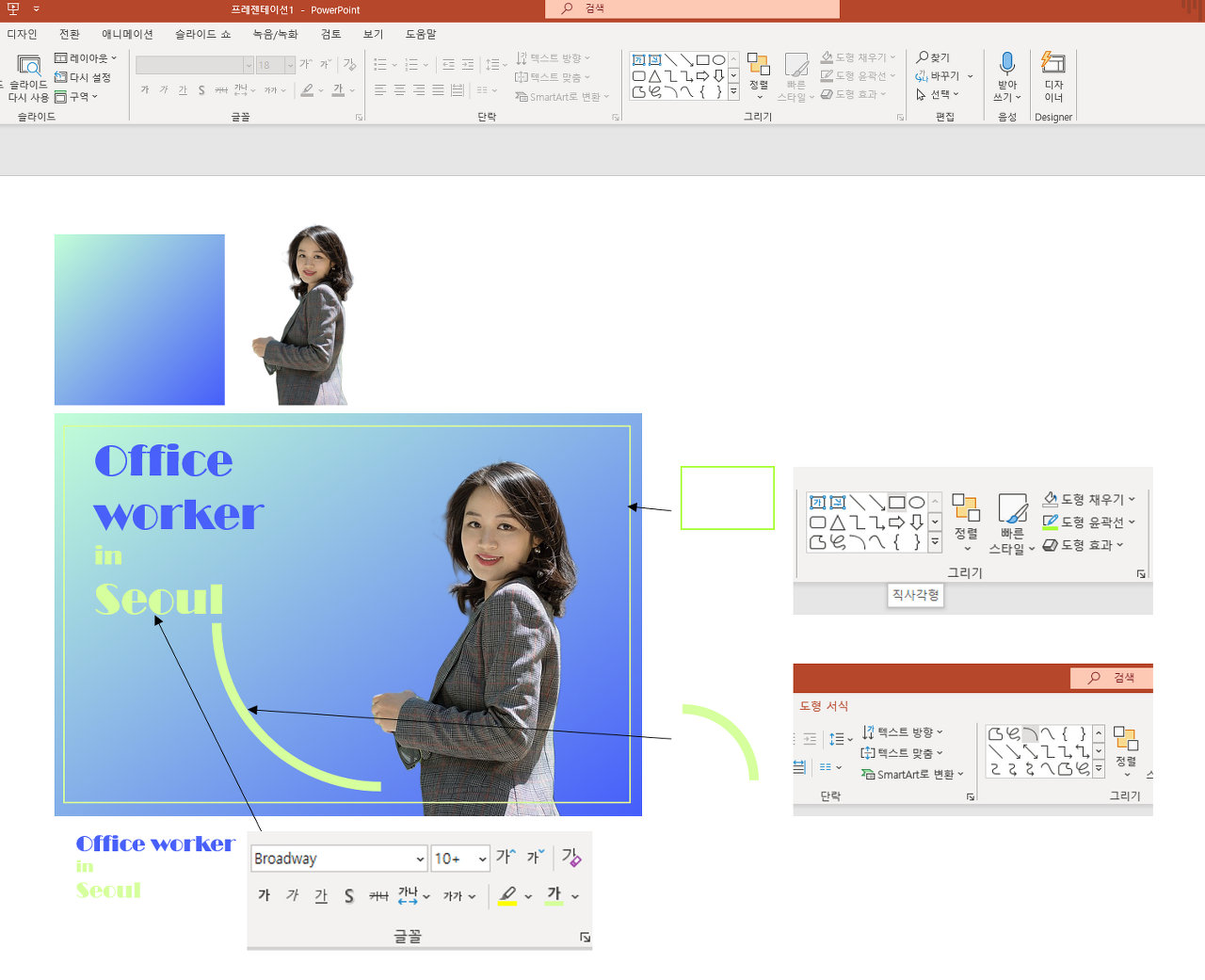
그라데이션은 라이트 그린 - 블루로 진행되므로 폰트 색상도 두 가지 색으로 설정합니다.
그라데이션의 밝은 부분에 위치되는 폰트에는 어두운 색상으로,
어두운 부분에 위치하는 폰트에는 밝은 색상으로 설정해 텍스트의 가시성을 높여줍니다.
그라데이션 배경에 심플한 그래픽 요소를 더할 수 있는 파워포인트 도형을 활용해 배치합니다.
사각형 도형을 색상 채우기 없음 / 실선으로 설정해 썸네일의 테두리를 잡아줍니다.
호 도형을 원하는 위치에 배치해 단조로움을 보완해줍니다.

2. 패턴 스타일
"서울 일상 브이로그"
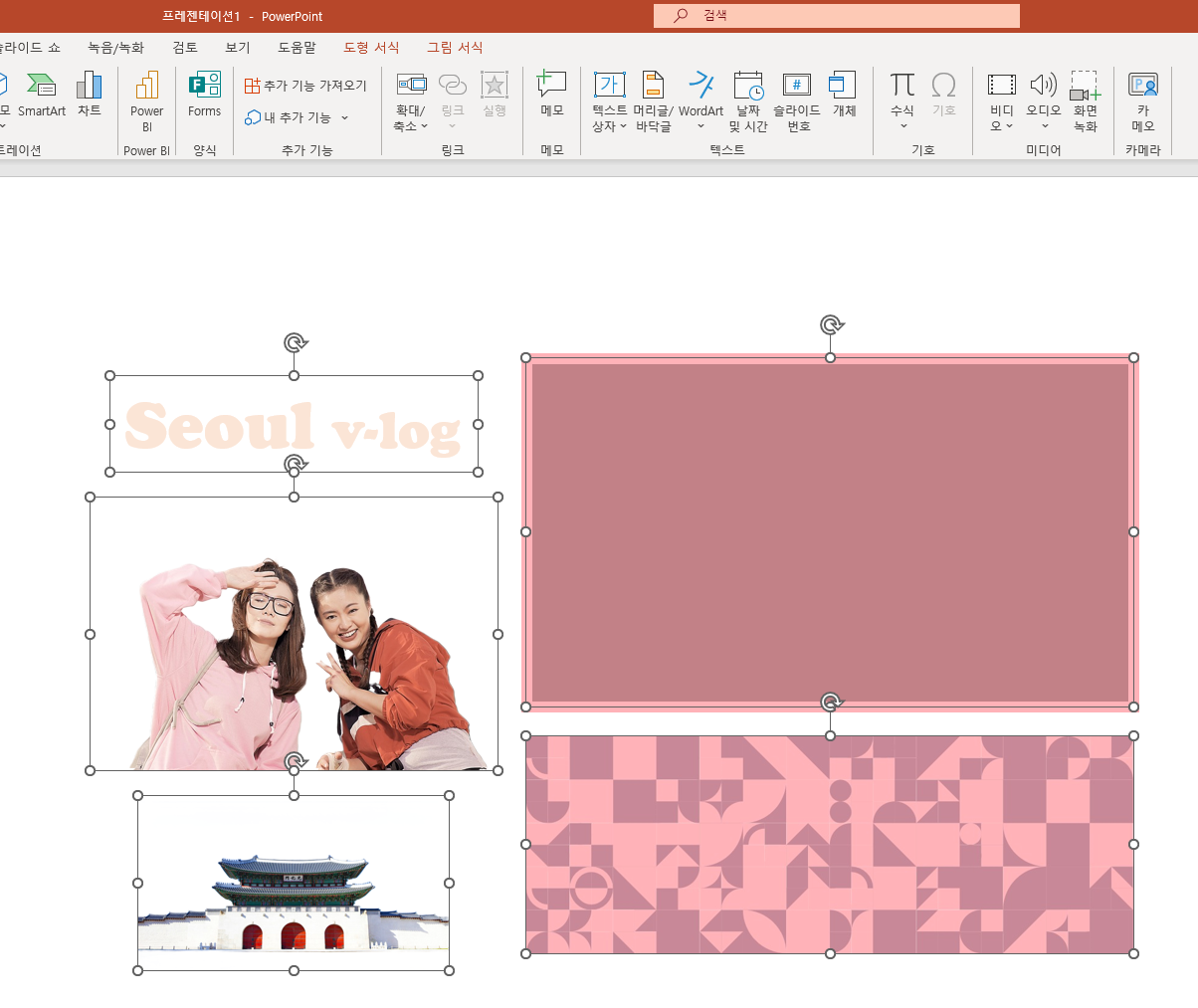
인물이 20대 여성 / 밝고 명랑한 이미지 / 프레시한 무드 이기 때문에, 제작한 패턴 중
분홍색 색상과 율동감 있는 그래픽으로 어우러진 패턴을 선택합니다.
폰트도 패턴과 인물에 어울리도록 키치하고 귀여운 스타일로 배치해줍니다. (폰트 : Cooper Black)
패턴을 사용할 시, 자칫 복잡해보이는 느낌이 들 수 있습니다. 이럴 때는 도형으로 면을 만들어, 여백을 만들어 줍니다.
면은 패턴에 사용된 색상으로 설정해 통일감을 잡아줍니다.

3. 물결 그라데이션 스타일
"반려동물 브이로그"
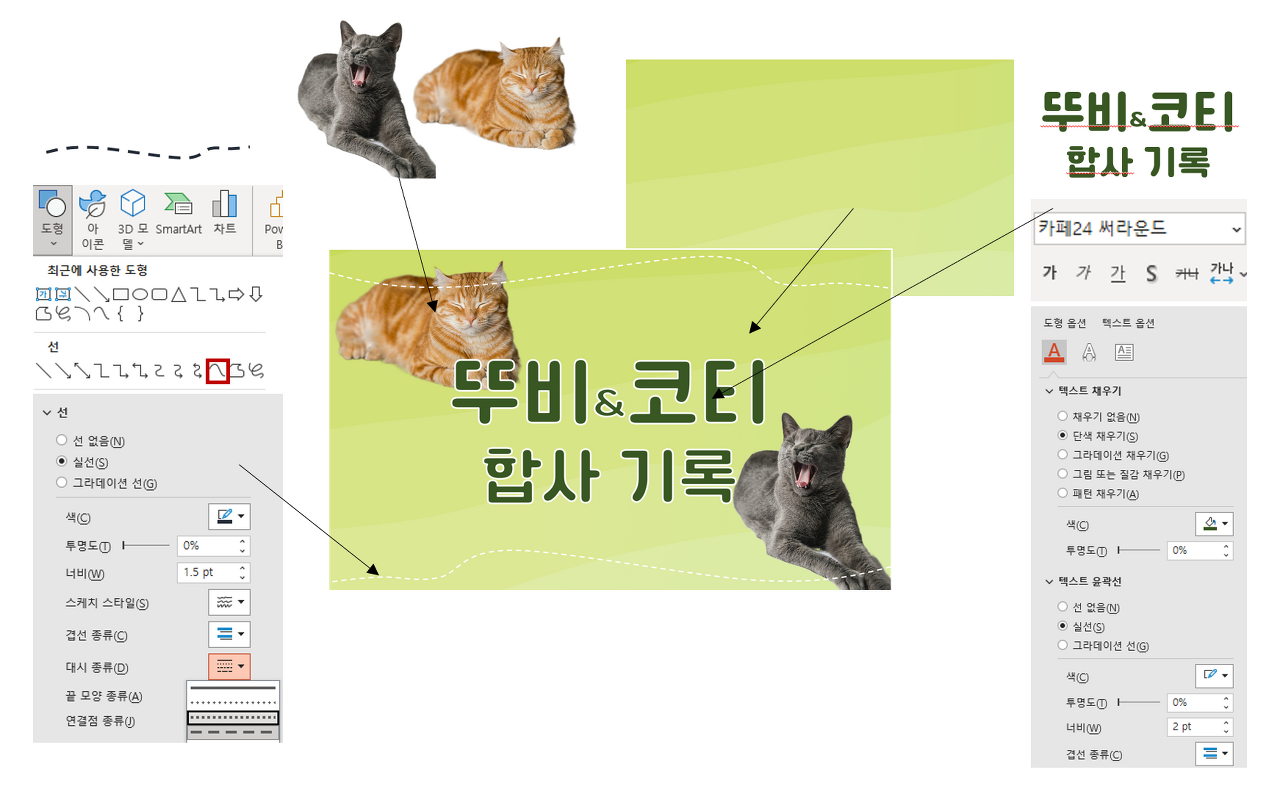
반려동물 썸네일은 무엇보다 귀여움이 중요하죠!
고양이나 강아지가 잘 보일 수 있는 은은하고 튀지 않는 색상, 물결의 그라데이션을 골라줍니다.
사진에 사용된 고양이는 검정색, 갈색이기 때문에 밝은 파스텔톤의 연두색 배경에서 확실히 잘 보이게 됩니다.
배경의 은은한 물결을 받아주는 선 요소를 도형 - 자유곡선 을 이용해서 만들어 줍니다.
폰트는 배경 색상과 비슷한 다크 그린으로 설정해주고, 윤곽선을 화이트로 지정해 배경과 확실하게 분리되어 보이도록 설정합니다.
폰트는 귀여우면서 썸네일로서 명확하게 인지될 수 있는 폰트로 사용합니다. (카페 24 써라운드 체)

포토샵이나 일러스트로 제작할 때는 하나하나 누끼를 따거나,
그래픽을 만드는 방법 찾는 등 부가적인 요소로 시간 소요가 많이 되었는데,
위 사이트를 활용하니 썸네일 하나 당 5분~10분 정도 밖에 소요되지 않았습니다.
포토샵 일러스트 없이, 썸네일 만들기 A-Z 도움이 되셨길 바랍니다 :)
[활용 사이트 목록 바로가기]
배경제거 : https://hotpot.ai/
그라데이션 : https://webkul.github.io/coolhue/
패턴 만들기 : https://patternpad.com/
물결그라데이션 : https://wickedbackgrounds.com/app
위 글은 폴라리스쉐어의 KoolKat 작가님이 작성하신 글입니다 :)
포토샵 일러스트 없이 유튜브 썸네일 만들기 | 폴라리스쉐어
폴라리스 쉐어에서 확인하세요
polarishare.com
이런 글은 어때요?
AI로 나만의 패턴디자인 굿즈 만들기 : PatteredAI
AI로 나만의 패턴디자인 굿즈 만들기 : PatteredAI | 폴라리스쉐어
폴라리스 쉐어에서 확인하세요
polarishare.com
Chat GPT를 활용해 디자인 기획하기
Chat GPT를 활용해 디자인 기획하기 | 폴라리스쉐어
폴라리스 쉐어에서 확인하세요
polarishare.com
'BEST 콘텐츠' 카테고리의 다른 글
| 2023 직장인&퇴사자&계약직 개인연말정산 하는법 (+아르바이트 연말정산) (0) | 2023.02.01 |
|---|---|
| 2023 연말정산 간소화, 연말정산 하는 법, 주요공제항목 총 정리 (584) | 2023.01.26 |
| 아바타 : 물의 길, 이건 꼭 알고 보자 [명대사&아바타 1 줄거리] (821) | 2023.01.25 |
| 2023년 근로장려금 신청자격, 신청기간, 신청방법 알려드려요 (1) | 2023.01.16 |
| 74년 전통의 에미상 <오징어게임> 수상, K-컨텐츠의 힘 (1289) | 2022.11.03 |





댓글